Windows 11自带了很多个人化功能,比如内置录屏工具等,这些功能更利于用户进行操作。然而,不少用户可能不知道win11自带屏幕录制怎么打开?其实,打开的方式还是比较简单的。今天,小编在这就为大家分享了win11自带屏幕录制怎么打开的相关资讯。并且,还在这整理了有关win11录屏文件在哪里的资讯,不清楚的小伙伴快来看看吧。

方法一:
1.首先按下快捷键"Win+G"来打开Windows 11自带的录屏工具;

2.打开工具后,点击上方的"捕获"按钮;
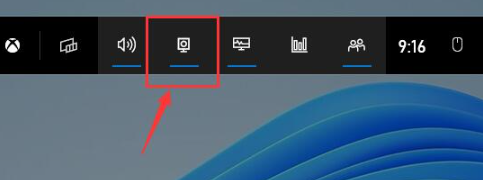
3.接着在左上角会弹出捕获窗口,在其中点击如图所示按钮即可开始录屏。
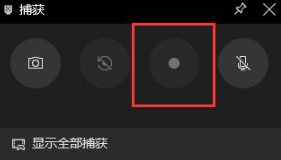
方法二:
1.如果上述方法无法打开录制窗口,
2.可以进入系统设置,然后在左侧边栏中选择"游戏";
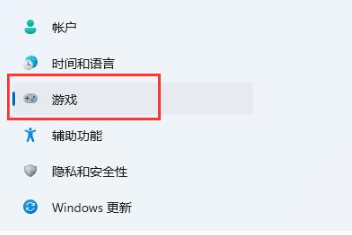
3.在右侧找到"屏幕截图"选项;
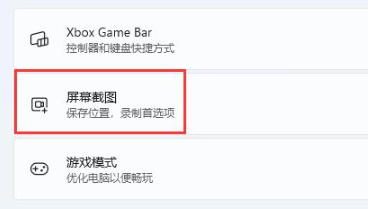
4.在此选项中,可以开启屏幕录制,并使用方法一开始录制屏幕。
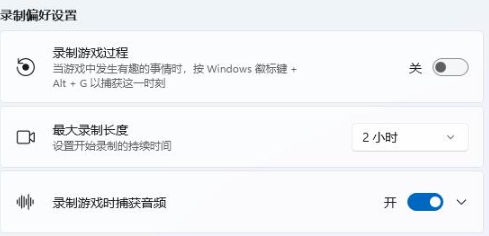
1.首先在桌面点击"开始";
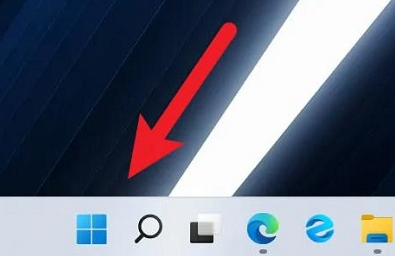
2.进入"设置";
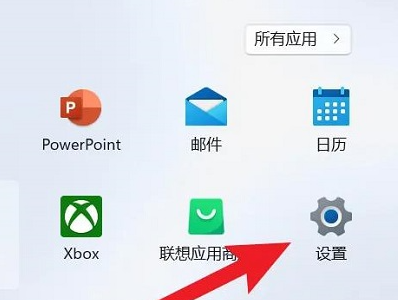
3.点击左侧的"游戏";
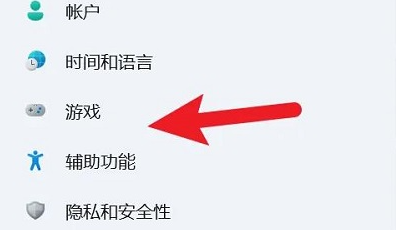
4.再点击"摄像";
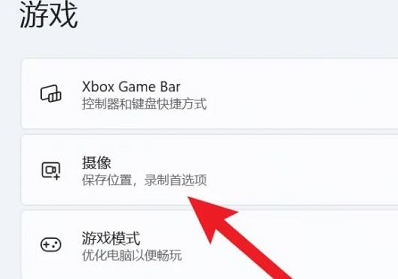
5.最后在摄像位置下方,点击"打开文件夹"即可查看文件。
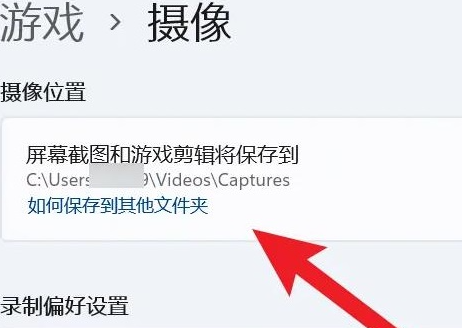
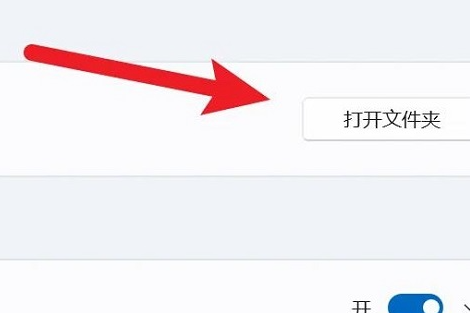
以上就是小编为大家整理的有关于win11录屏的相关资讯分享。